Split ein Handy Schräg in Microsoft Excel 2016
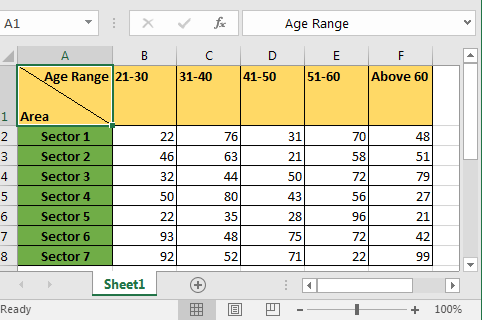
Tatsache ist, dass Sie eine Zelle in Excel nicht diagonal in zwei Teile teilen können, aber Sie können sie so aussehen lassen, als wäre sie wie im obigen Bild gezeigt aufgeteilt.
Angenommen, Sie haben in verschiedenen Bereichen eine Umfrage durchgeführt, um die Bevölkerung mehrerer Altersgruppen zu ermitteln. In Zelle A1 haben Sie „Age Range Area“ geschrieben. Sie möchten, dass Excel die Zelle in zwei Teile aufteilt und „Altersbereich“ für Spaltenüberschriften und „Bereich“ für Zeilenüberschriften anzeigt.
Teilen wir zuerst die Zelle A1 in zwei Teile. Um eine Zelle in Excel 2016 in zwei Hälften zu teilen, verwenden wir einen Excel-Trick. Führen Sie die folgenden Schritte aus:
-
Klicken Sie mit der rechten Maustaste auf A1 und wählen Sie Zellen formatieren, oder verwenden Sie die Tastenkombination STRG + 1 Excel, um Zellen zu formatieren.
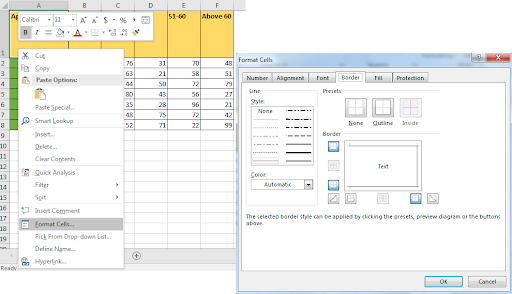
-
Gehen Sie zur Registerkarte Rand und wählen Sie die diagonale Randlinie aus. Dafür gibt es zwei Möglichkeiten. Es teilt die Zelle nicht, sondern zeichnet eine diagonale Linie in der Zelle.
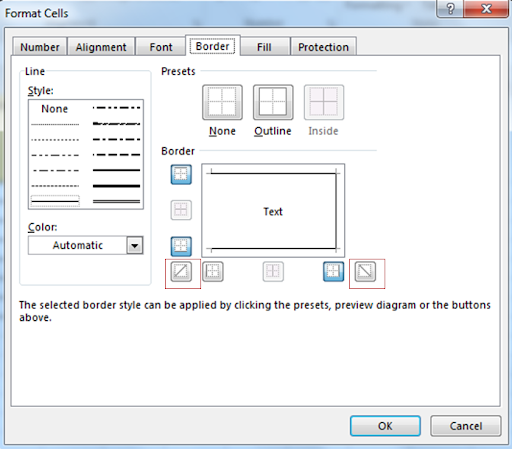
-
Klicken Sie auf die Schaltfläche OK. Und es ist geschafft. Aber das wollen wir nicht.
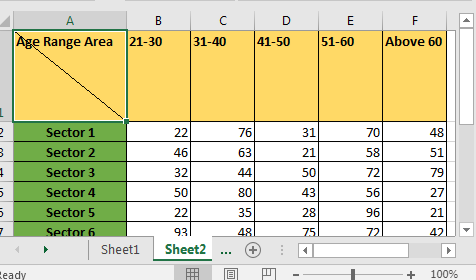
-
Jetzt müssen wir hier mit Text spielen. Um Wörter in Excel innerhalb einer Zelle zu trennen, verwenden wir Alt + Enter Command. Dieser Excel-Befehl gibt eine neue Zeile in einer Zelle ein.
Wählen Sie A1.
Gehen Sie zur Formelleiste und platzieren Sie den Cursor zwischen „Altersbereich“ und „Bereich“.
Drücken Sie Alt + Eingabetaste. Wiederholen Sie diesen Vorgang, bis Sie mit dem Ergebnis zufrieden sind.
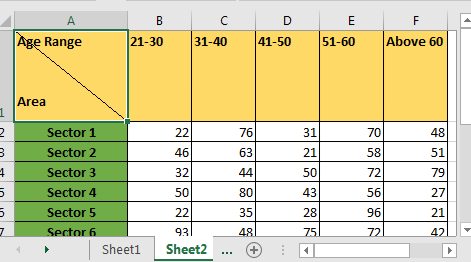
-
Fügen Sie Leerzeichen davor hinzu, um den Text rechts von der Zelle auszurichten. In unserem Fall fügen wir Leerzeichen vor „Altersgruppe“ hinzu. Und es ist geschafft.
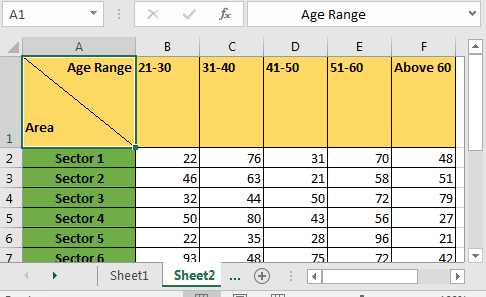
Jetzt sieht es gut aus. Dies ist eine Behelfslösung, um eine Zelle diagonal in zwei Hälften zu teilen. Sie können nicht an beiden Teilen arbeiten, aber optisch sieht es geteilt aus.
Verwandte Artikel:
link: / excel-textbearbeitung-und-formatieren-wissenschaftliche-formatierung-in-excel [Wissenschaftliche Formatierung in Excel]
link: / excel-format-wie-man-ränder-in-excel anwendet [Wie man Rahmen in Excel anwendet]
link: / excel-format-wie-man-zeilen-und-spalten-in-excel wechselt [wie man Zeilen und Spalten in Excel wechselt]
link: / excel-format-excel-custom-format-cell [Verwendung der benutzerdefinierten Formatzelle in Excel]
link: / excel-datum-und-zeit-excel-konvertieren-dezimalsekunden-in-zeit-format [Excel konvertiert dezimale Sekunden in zeitliches Format]
Beliebte Artikel:
link: / Tastatur-Formel-Verknüpfungen-50-Excel-Verknüpfungen-zur-Steigerung-Ihrer-Produktivität [50 Excel-Verknüpfung zur Steigerung Ihrer Produktivität]
link: / formeln-und-funktionen-einführung-der-vlookup-funktion [Die VLOOKUP-Funktion in Excel]
link: / tips-countif-in-microsoft-excel [COUNTIF in Excel 2016]
link: / excel-formel-und-funktion-excel-sumif-funktion [Verwendung der SUMIF-Funktion in Excel]